如何在照片编辑器中快速修复?Adobe Photoshop Elements 2021已发布,非常受欢迎,今天macz小编为您带来了Adobe Photoshop Elements 2021使用教程,教您如何修复和增强照片。
ps elements提供了多种编辑级别,从使用简单易用的编辑工作流程的快速基本照片修复到编辑器工作空间中的高级色彩校正和合成。
在管理器工作区中,选择要编辑的照片,然后单击任务栏上的“编辑器”图标 。这将打开照片以在“编辑器”工作区中进行编辑。
您的照片现在已在“照片编辑器”中打开以进行编辑。您可以使用Photoshop Elements中的基本照片固定工具,并快速执行一些常见的编辑任务,例如固定曝光或将铅笔素描效果应用于照片。
照片编辑器工作区
Photoshop Elements中有三个编辑视图,这些视图提供了不同级别的编辑功能。从快速指南开始。获得经验后,请在“专家”视图中探索强大的工具。
Quick
快速视图使您可以快速执行最常见的编辑任务。此视图将基本的照片固定工具集中在一个位置。使用此视图可以快速修复图像的曝光,颜色,清晰度和其他方面。除了校正照片外,还可以借助此视图中的“效果”,“纹理”和“框架”面板将照片转换为专业外观的照片。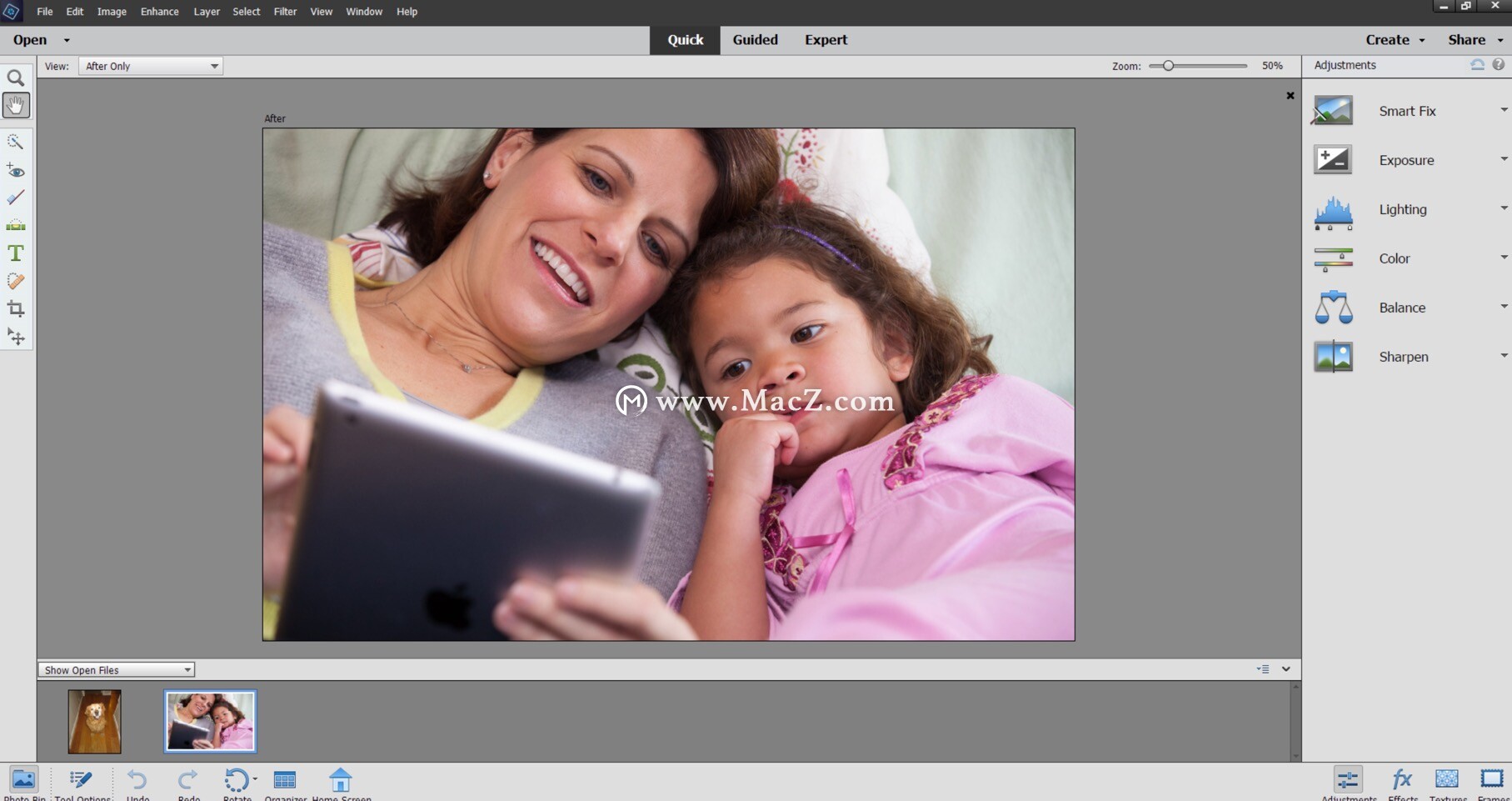
Guided
引导视图提供了分步说明,以帮助您获得一系列有趣的编辑结果。它提供了类似于向导的界面来完成某些预定义的效果。每个引导的编辑都有一个关联的图像,当您将鼠标指针悬停在其上时,该图像将显示应用的效果。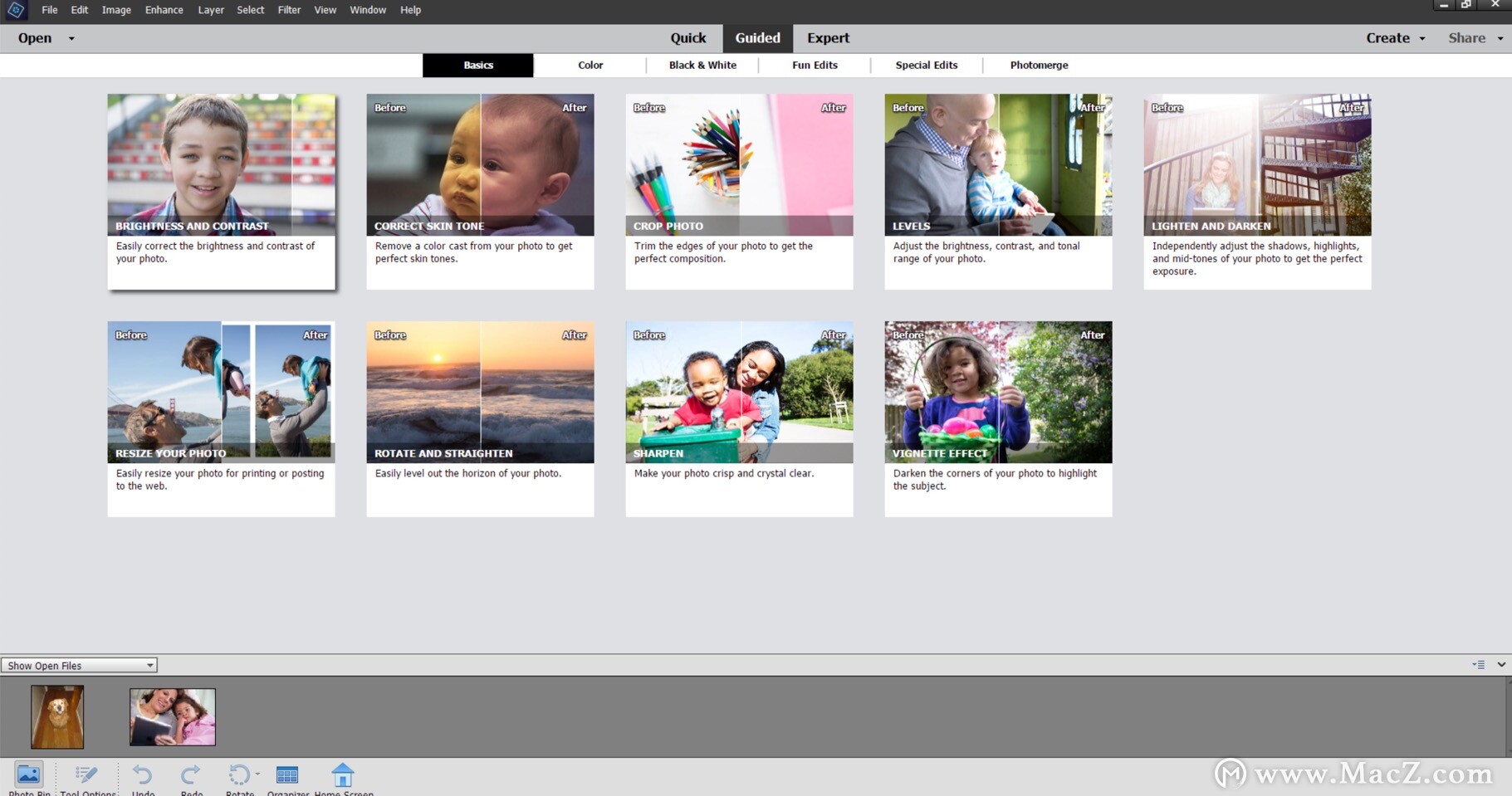
Expert
专家视图使您可以使用Photoshop Elements中提供的整套功能强大的工具来编辑和增强照片。该视图提供了灵活而强大的图像校正环境。它具有照明和色彩校正命令,以及用于修复图像缺陷,进行选择,添加文本和在图像上绘画的工具。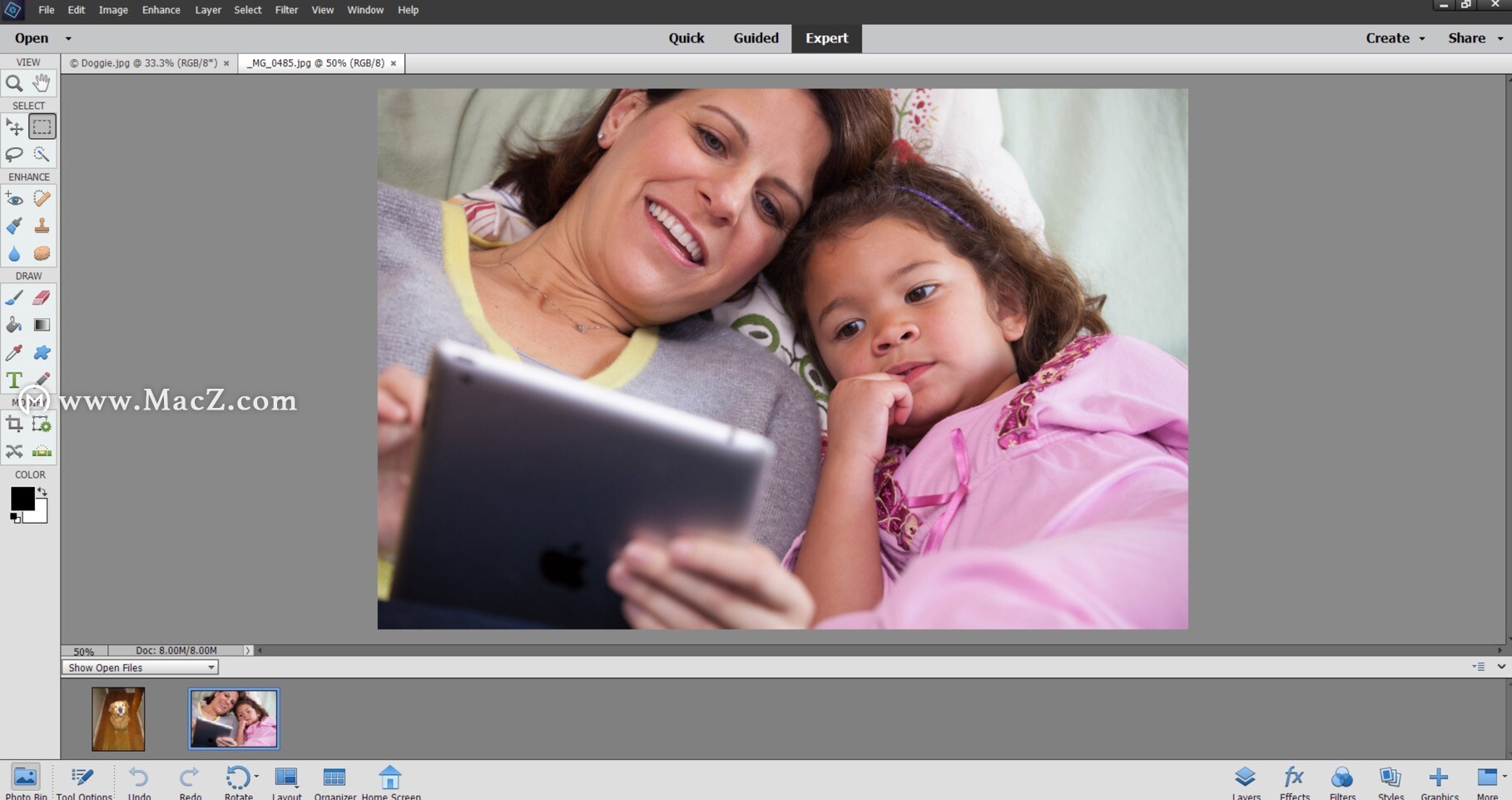
修复曝光过度的照片
有时,您所拍摄的照片有些过暗或过浅。您可以使用Photoshop Elements单击几下来修复这些曝光过度和曝光不足的照片。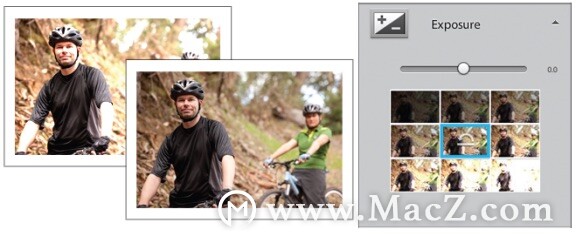
请按照以下步骤修复曝光过度的照片:
①在照片编辑器中打开照片。
②在“快速”视图中,确保 在“操作栏”的右下区域中选择了“调整”。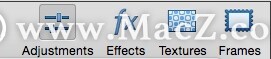
③单击右窗格中的“曝光”选项。Photoshop Elements调整曝光并显示照片的九个缩略图,每个缩略图的曝光级别不同。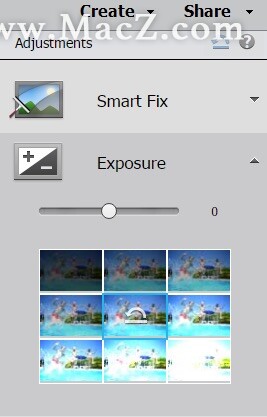
④单击您选择的缩略图。
⑤使用以下任一选项保存照片:
文件>保存:覆盖您打开的照片。
文件>另存为:将固定照片保存到新文件中。原始照片未更改。
File> Save For Web:以您选择的Web友好格式保存固定照片。原始照片未更改。
应用铅笔素描效果
请按照以下步骤将“铅笔素描”效果应用到照片:
①在照片编辑器中打开照片。
②在快速查看,选择 影响 在任务栏的右下区域。
③在右窗格中,单击“铅笔素描”。Photoshop Elements将应用效果并显示照片的缩略图,每个缩略图具有不同的铅笔素描效果。
④通过单击来选择铅笔素描效果良好的缩略图。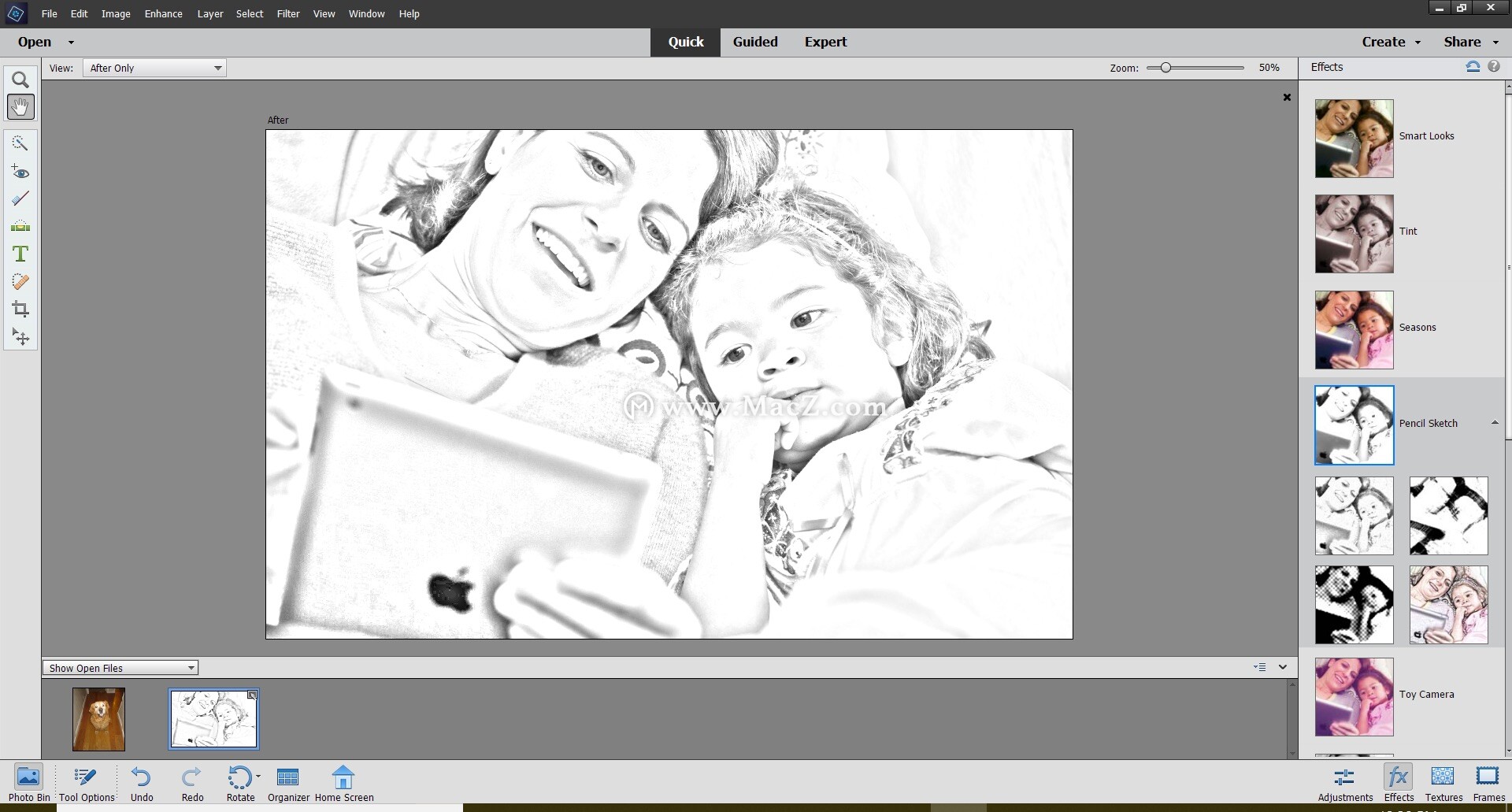
⑤使用以下任一选项保存照片:
文件>保存:覆盖您打开的照片。
文件>另存为:将固定照片保存到新文件中。原始照片未更改。
File> Save For Web:以您选择的Web友好格式保存固定照片。原始照片未更改。
ps elements破解版已出,到macz下载解锁更多精彩内容吧!